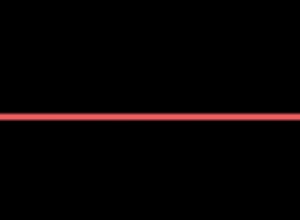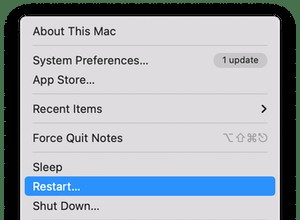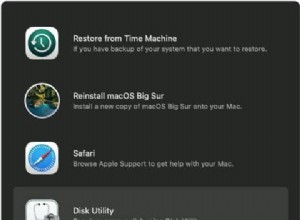وضع التصفح المتخفي هو طريقة التصفح التي يتم الانتقال إليها للعديد من المستخدمين الذين يرغبون في تقييد نشاط الويب الخاص بهم من المراقبة. ولكن هل هي حقا آمنة إلى هذا الحد؟ بينما يمكن أن يحافظ وضع التصفح المتخفي على سجل البحث الخاص بك نظيفًا ، إلا أن هناك قيودًا معينة يجب وضعها في الاعتبار. اعتمادًا على مستوى الحماية الذي تريده ، قد تحتاج إلى اللجوء إلى موارد أخرى.

علاوة على ذلك ، هناك العديد من المفاهيم الخاطئة حول وضع التصفح المتخفي وما يمكنه وما لا يمكنه فعله. في هذه المقالة ، سوف نستكشف حدود التصفح الخاص وننظر في بعض البدائل الممكنة لهذه الميزة. استمر في القراءة لمعرفة المزيد حول حماية البيانات وتتبع الويب.
هل وضع التصفح المتخفي هو كل ما أحتاجه حقًا؟
يعد الانتقال إلى وضع التخفي طريقة رائعة لحماية خصوصيتك إذا كنت تشارك جهاز كمبيوتر مع مستخدمين آخرين. بعد كل شيء ، لا يوجد سبب يدعو زملائك في العمل إلى الحصول على نظرة ثاقبة لسجل البحث المحلي.
فيما يلي بعض الفوائد الرئيسية التي تأتي مع التصفح الخاص:
ومع ذلك ، خارج هذه المناطق ، لا يوجد الكثير الذي يمكن أن يفعله وضع التصفح المتخفي. على سبيل المثال ، التصفح الخاص لا يمكنه القيام بما يلي:
إذن ، هل هناك طريقة أخرى لتأمين خصوصيتك الرقمية؟ بالطبع. إليك بديلين أكثر تقدمًا يمكنك تجربتهما لتوفير الحماية المثلى:
كيفية التصفح في الوضع الخاص
هناك عدة طرق لتصفح الإنترنت على انفراد. تحتوي معظم متصفحات الويب والأجهزة على خيارات متنوعة لتأمين نشاطك عبر الإنترنت. في هذا القسم ، سنناقش هذه الأساليب بالتفصيل.
استخدم VPN
قبل أن نتعمق في التصفح الخاص على جهازك ، فإن إحدى الطرق الأكثر فعالية (وبساطة) لتأمين أنشطة الإنترنت الخاصة بك هي استخدام VPN. الشبكة الافتراضية الخاصة هي شبكة افتراضية خاصة ، وهي أداة برمجية تعمل على معظم الأجهزة ومع جميع مواقع الويب بغض النظر عن المتصفح الذي تستخدمه. على الرغم من وجود الكثير من شبكات VPN ، إلا أننا نستخدم ExpressVPN في أغلب الأحيان لأنها موثوقة وعملية وسهلة الاستخدام.
إذا كان لديك شبكة افتراضية خاصة ، فيمكنك التصفح بسلام دون القلق من مزود خدمة الإنترنت والمسوقين والآخرين الذين يتتبعون سلوكك. إذا كان لديك VPN ، فافعل ذلك للتصفح بشكل خاص:
- افتح تطبيق ExpressVPN على جهازك.
- حدد مدينة أو بلدًا (تذكر ، كلما زاد الموقع الذي حددته ، زاد التأخر الذي قد تواجهه).
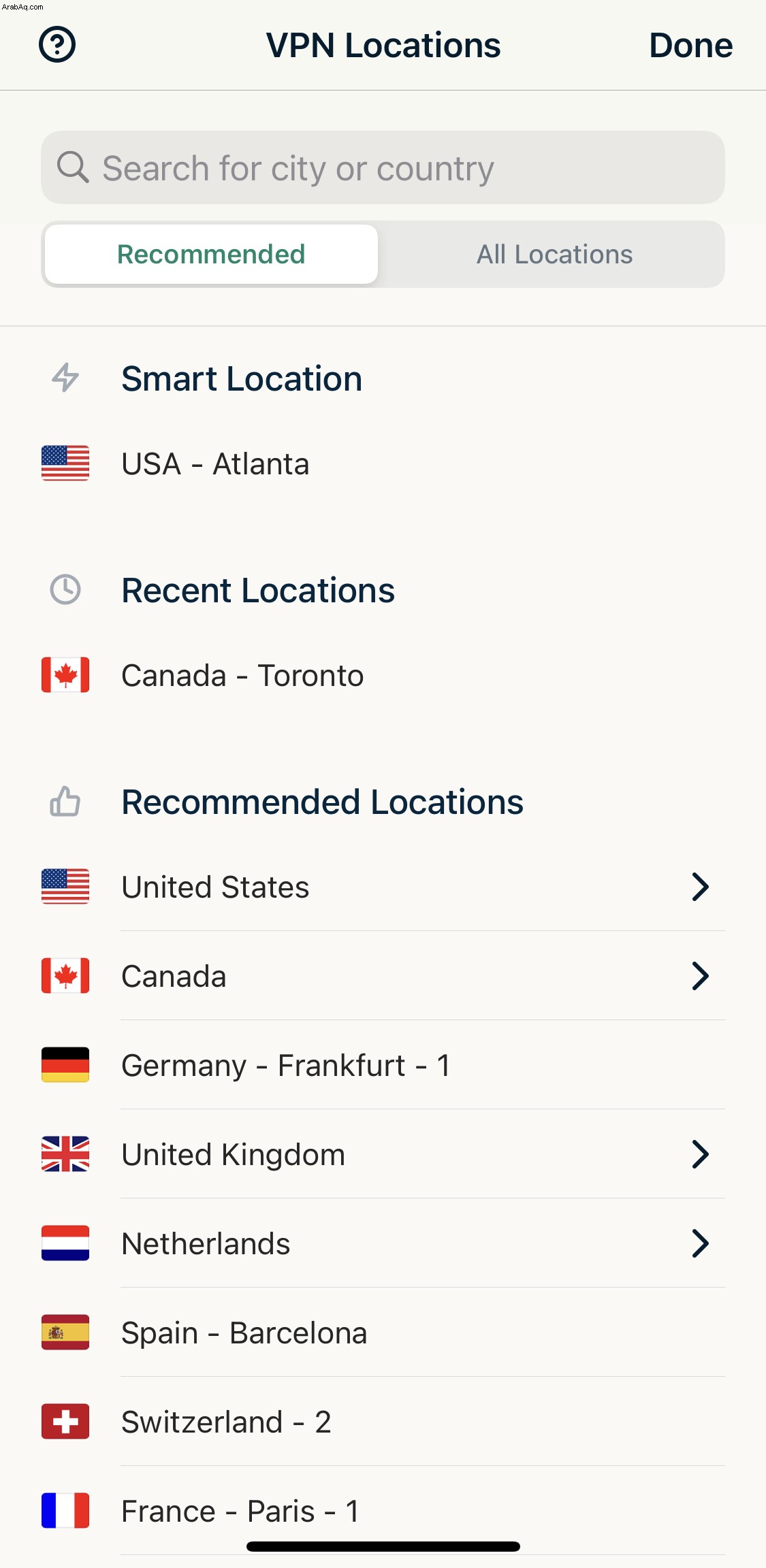
- انقر على رمز التشغيل لتنشيط الشبكة الظاهرية الخاصة وانتظر حتى تقول "متصل".
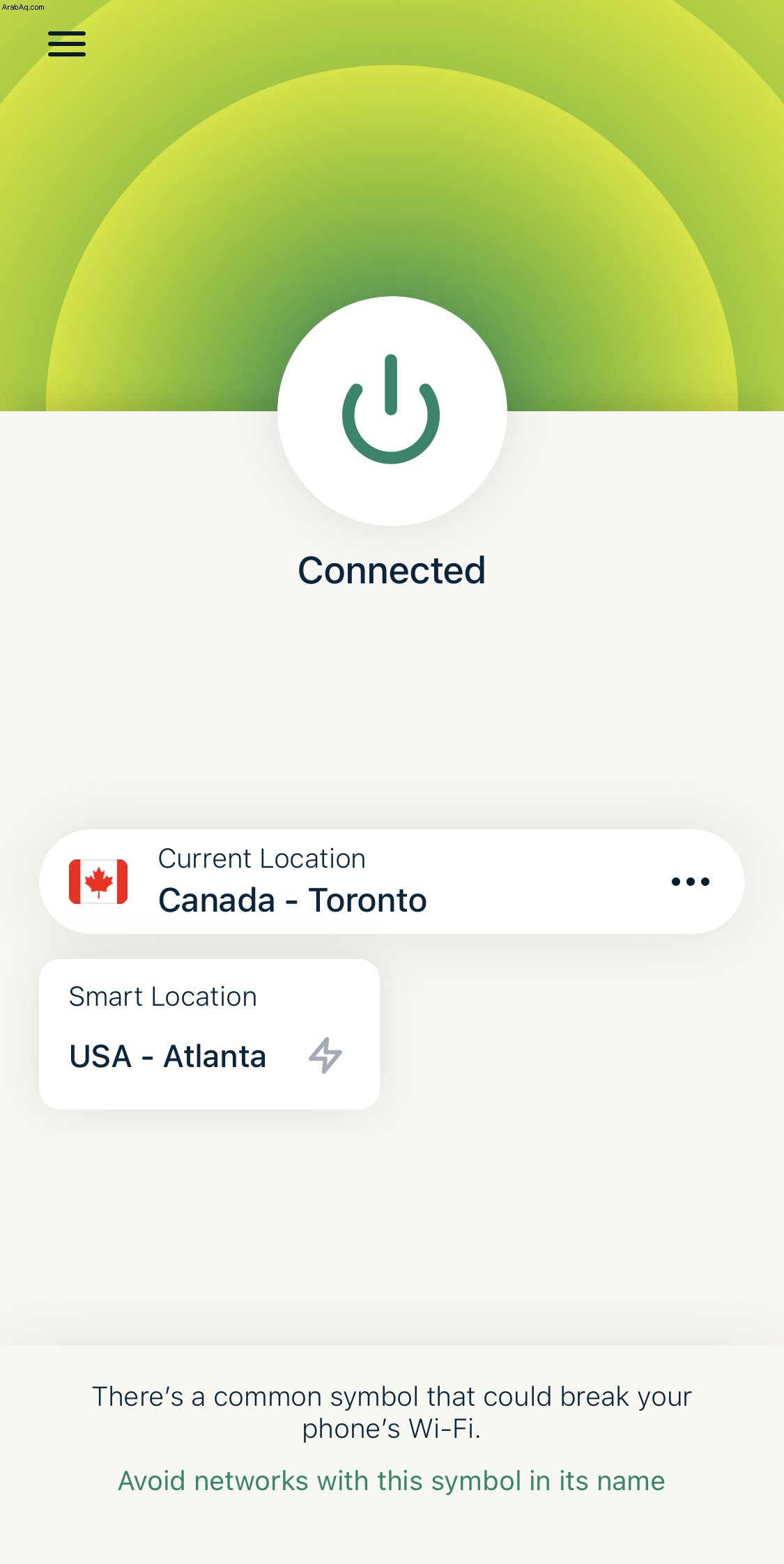
يعد استخدام هذه الطريقة أمرًا بسيطًا حقًا ولن تواجه أي مشاكل طالما تم تنشيط VPN الخاص بك. إذا لم تحصل على VPN حتى الآن ، فلدينا بعض الخيارات الأخرى لمساعدتك على التصفح بشكل خاص.
استخدام الميزات الأصلية لجهازك
كما ترى ، تأتي العديد من الامتيازات مع وضع التصفح المتخفي ، أحدها أنه من السهل جدًا تمكينها. بالنسبة لهذه المقالة ، سنستخدم متصفحي Google Chrome و Safari ، ولكن يمكن تطبيق الخطوات على محركات البحث الأكثر شيوعًا.
أيضًا ، قمنا بتضمين تعليمات منفصلة لأجهزة مختلفة نظرًا لأن الطريقة يمكن أن تختلف قليلاً اعتمادًا على الطراز والعلامة التجارية.
كمبيوتر شخصي
كما ذكرنا ، نحن نستخدم Google Chrome كمرجع. لذلك ، بدون مزيد من اللغط ، إليك كيفية تمكين وضع التصفح المتخفي باستخدام جهاز كمبيوتر:
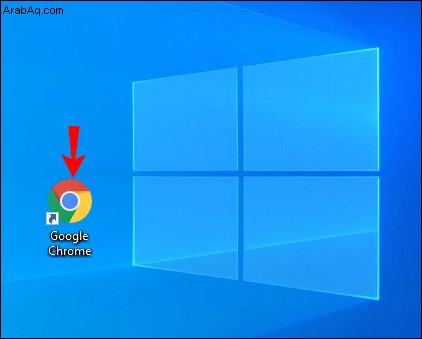
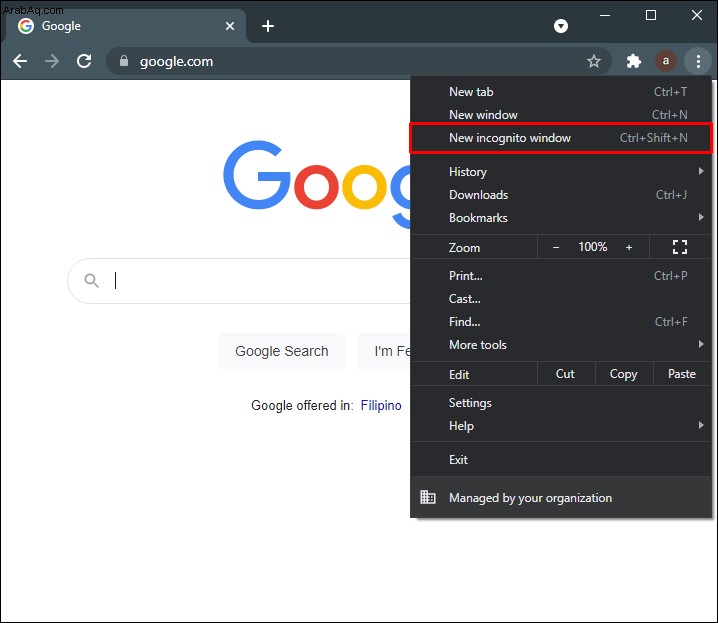
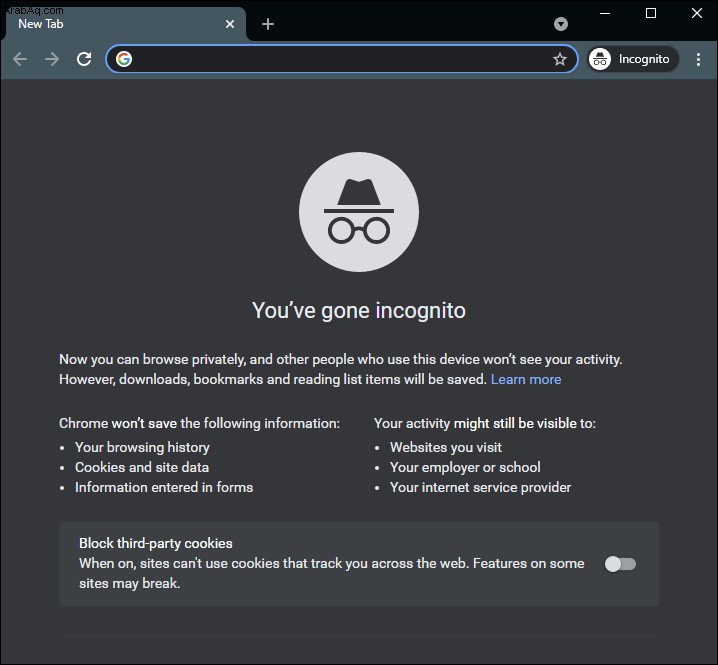
طريقة أسرع للقيام بذلك هي استخدام اختصار لوحة المفاتيح. لمستخدمي نظامي التشغيل Windows و Linux ، اضغط مع الاستمرار على "Ctrl + Shift + N" لفتح نافذة خاصة جديدة.
Mac
يمكن لمستخدمي Mac تمكين وضع التصفح المتخفي باستخدام متصفح Safari بنفس السهولة. وإليك الطريقة:
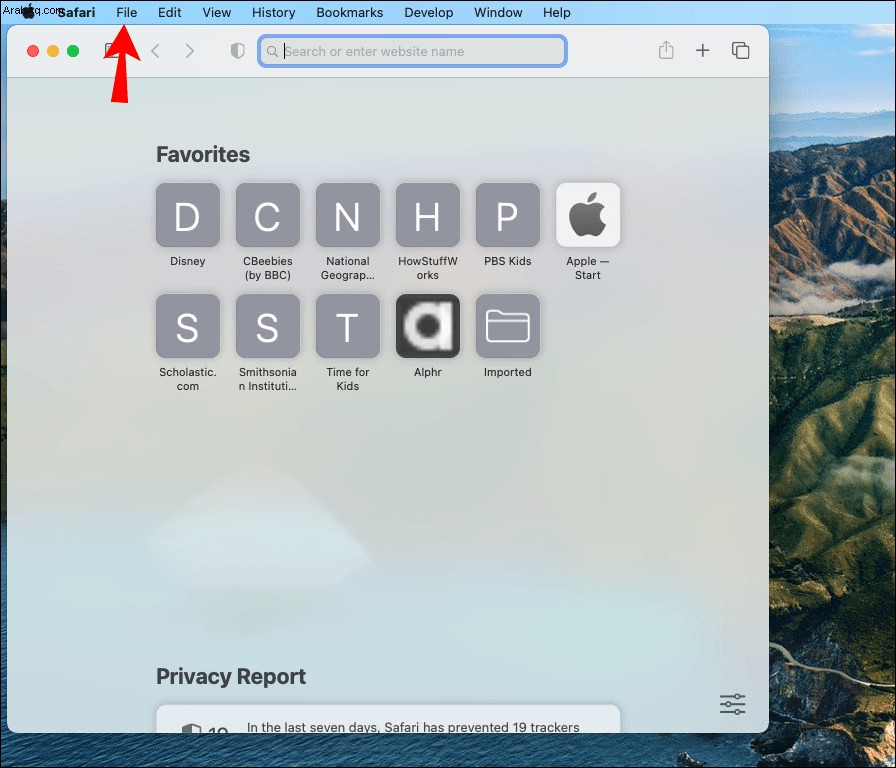
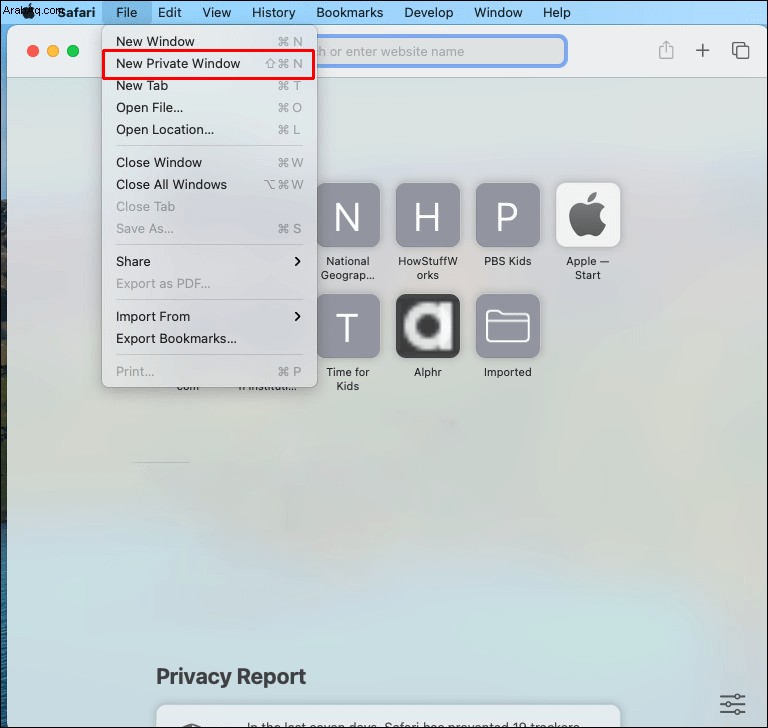
بمجرد الانتهاء من ذلك ، سترى إشعارًا أعلى النافذة يؤكد تمكين التصفح الخاص.
يمكنك أيضًا ضبط Safari بحيث يفتح تلقائيًا نافذة خاصة في كل مرة تتصفح فيها. وإليك الطريقة:
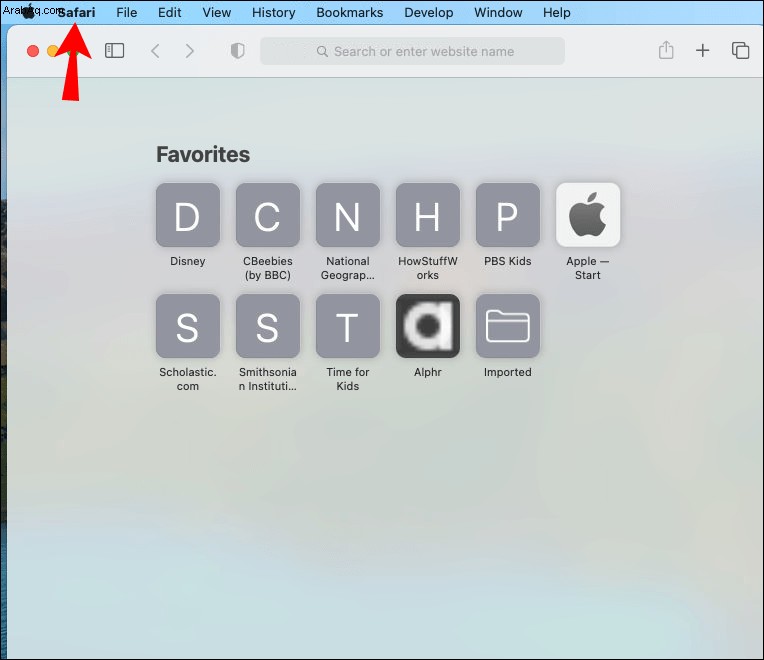
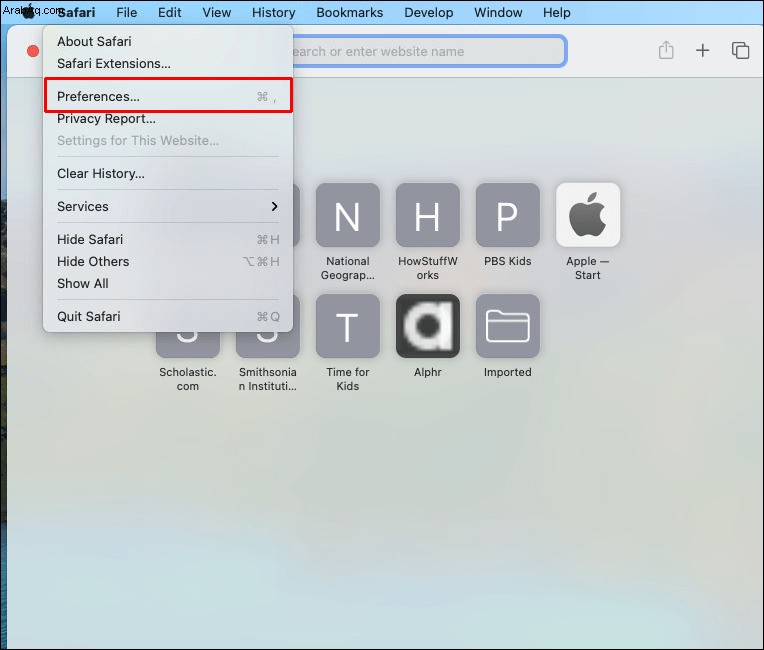
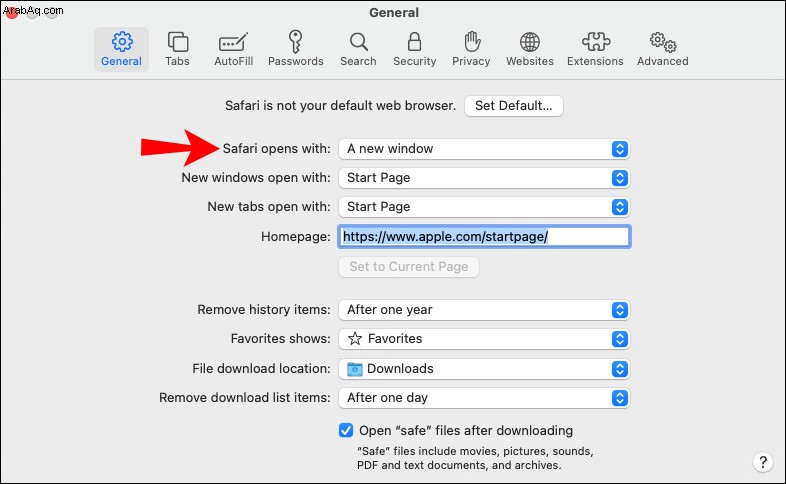
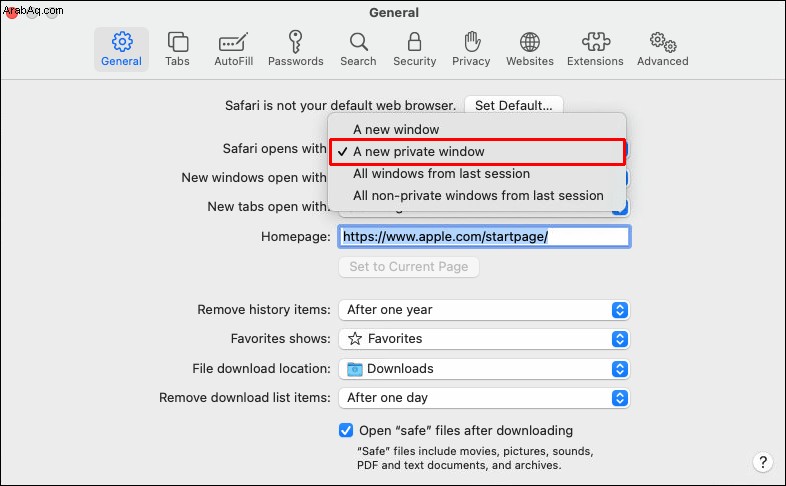
Android
لا يوجد سبب يمنعك من تصفح وضع التصفح المتخفي بهاتفك. إليك كيفية تمكين الميزة بجهاز Android:
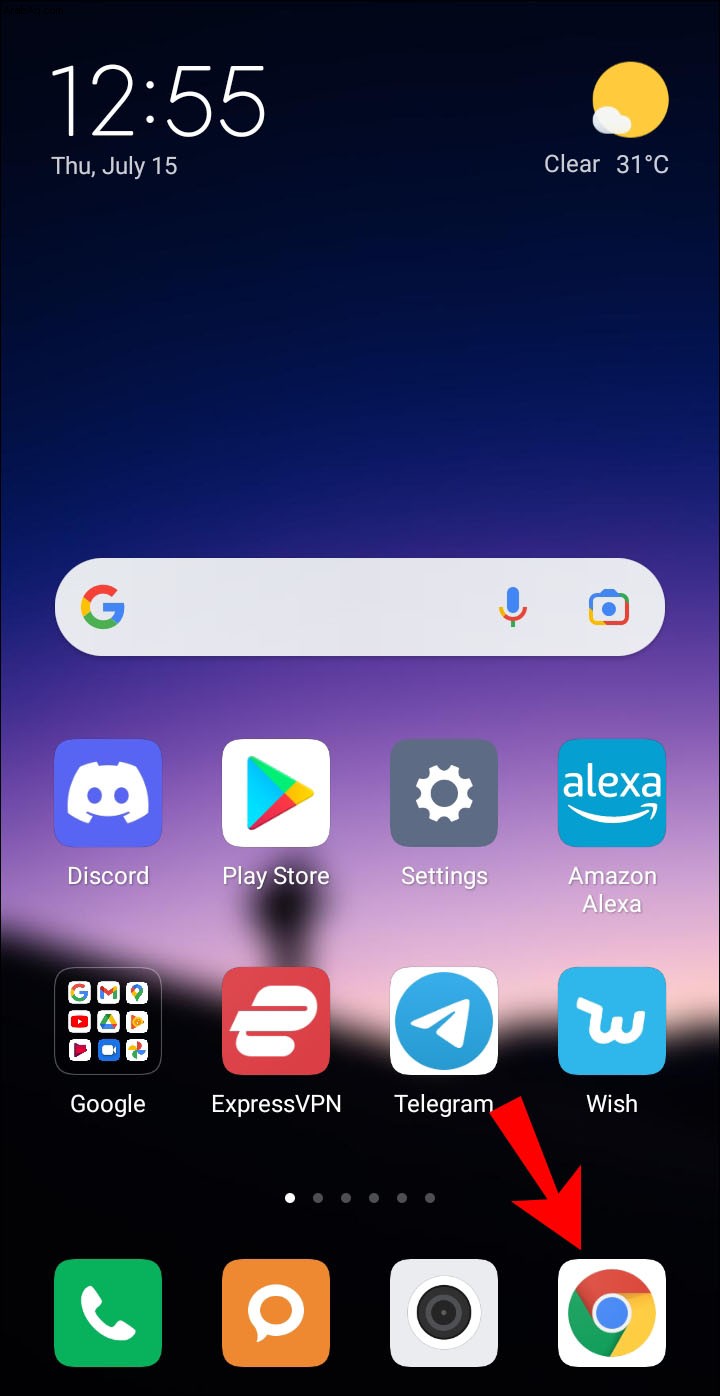
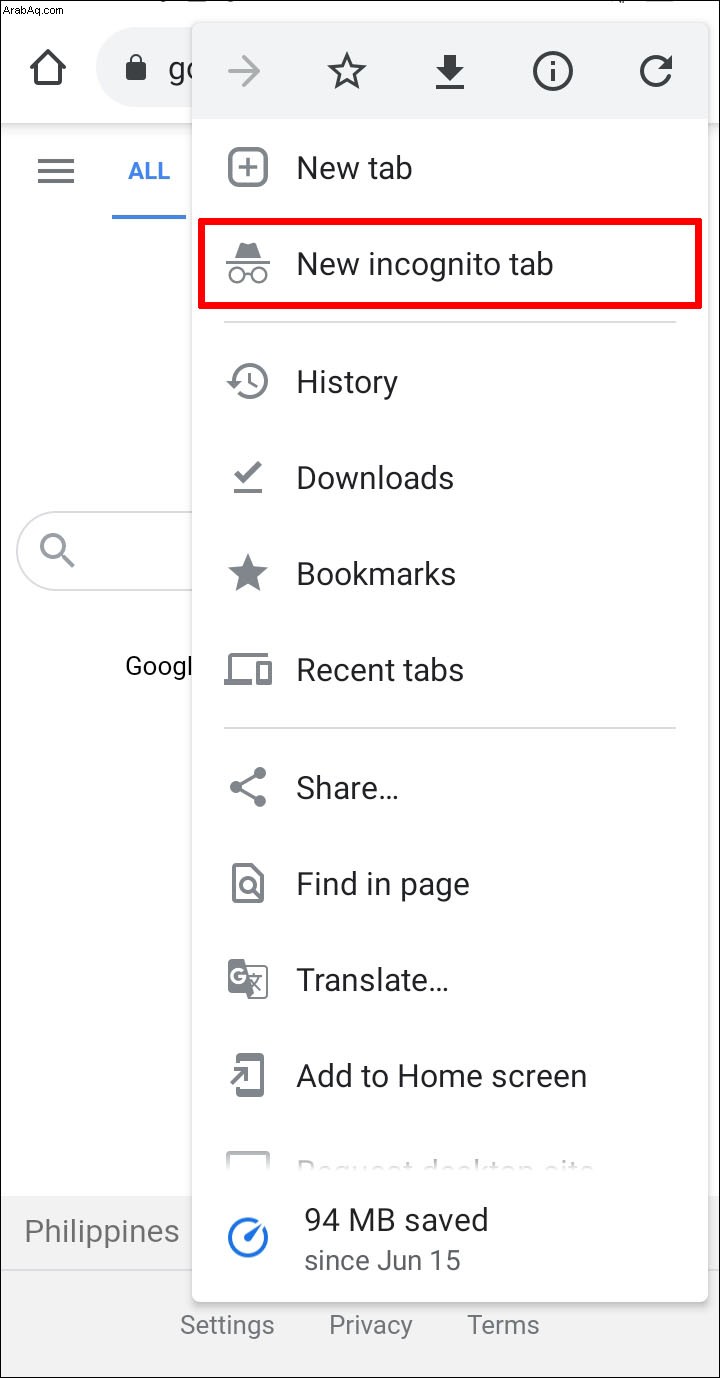
ضع في اعتبارك أنك لن تكون قادرًا على عمل أي لقطات شاشة مع تمكين وضع التصفح المتخفي.
iPhone
أخيرًا ، يمكن لمستخدمي iPhone تشغيل وضع التصفح المتخفي من خلال الخطوات التالية:
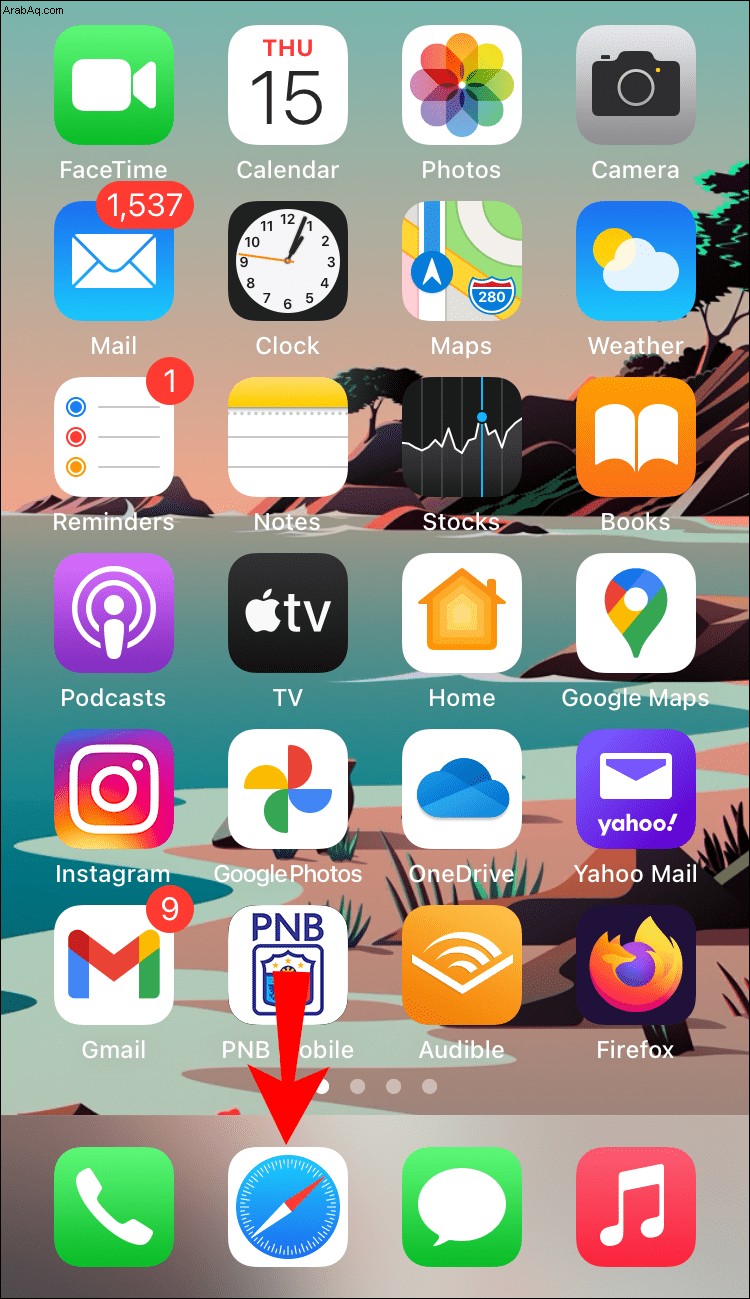
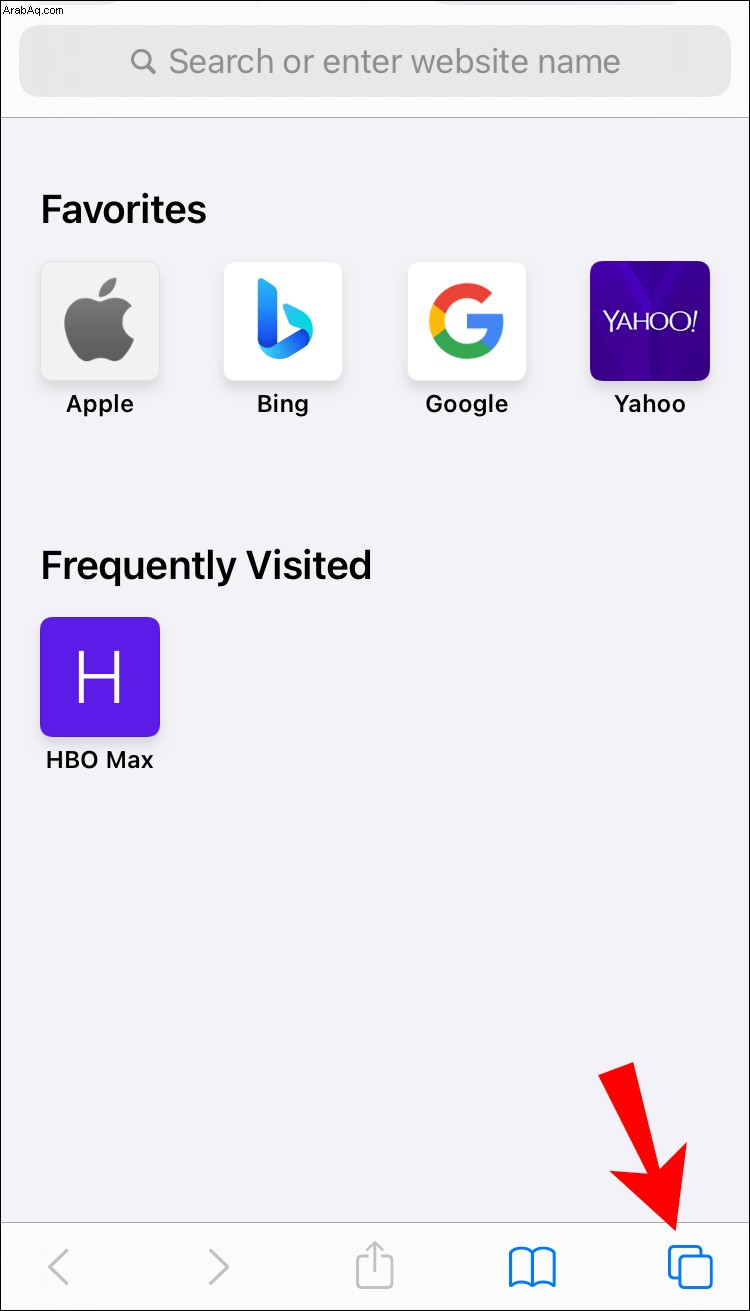
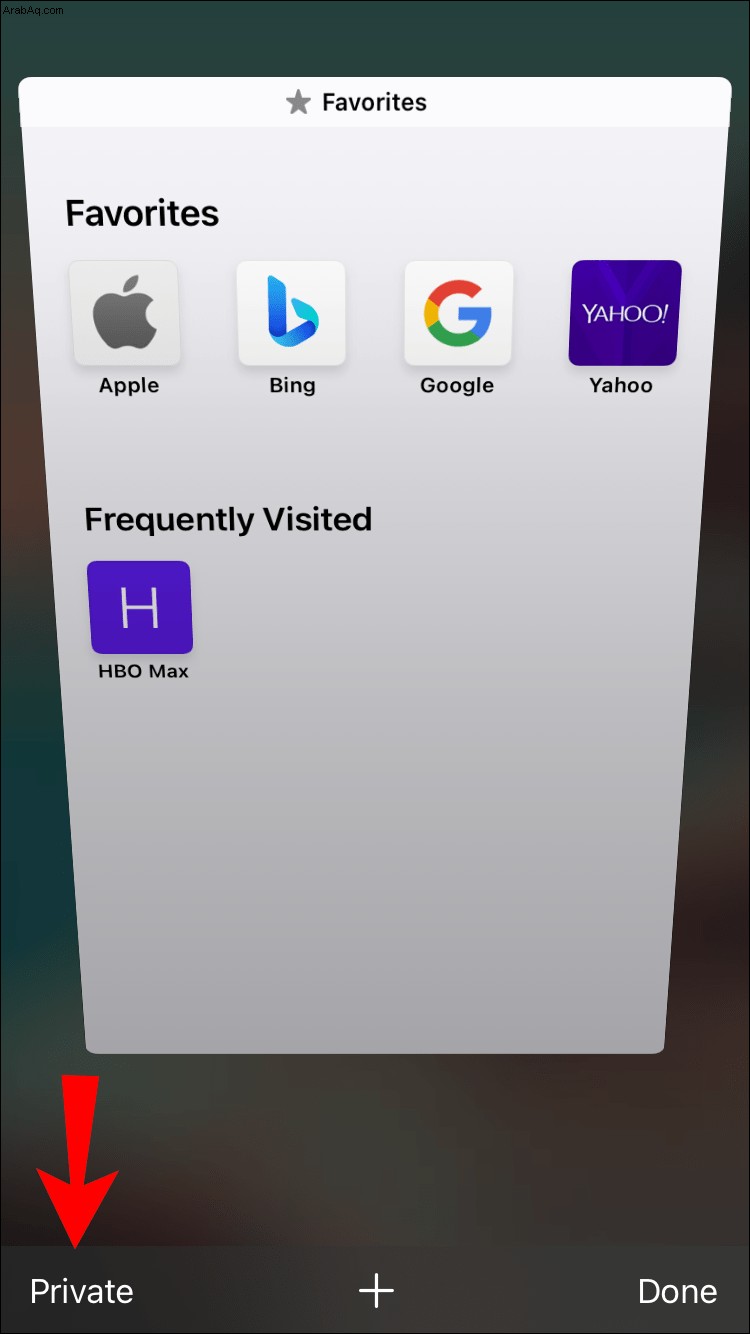
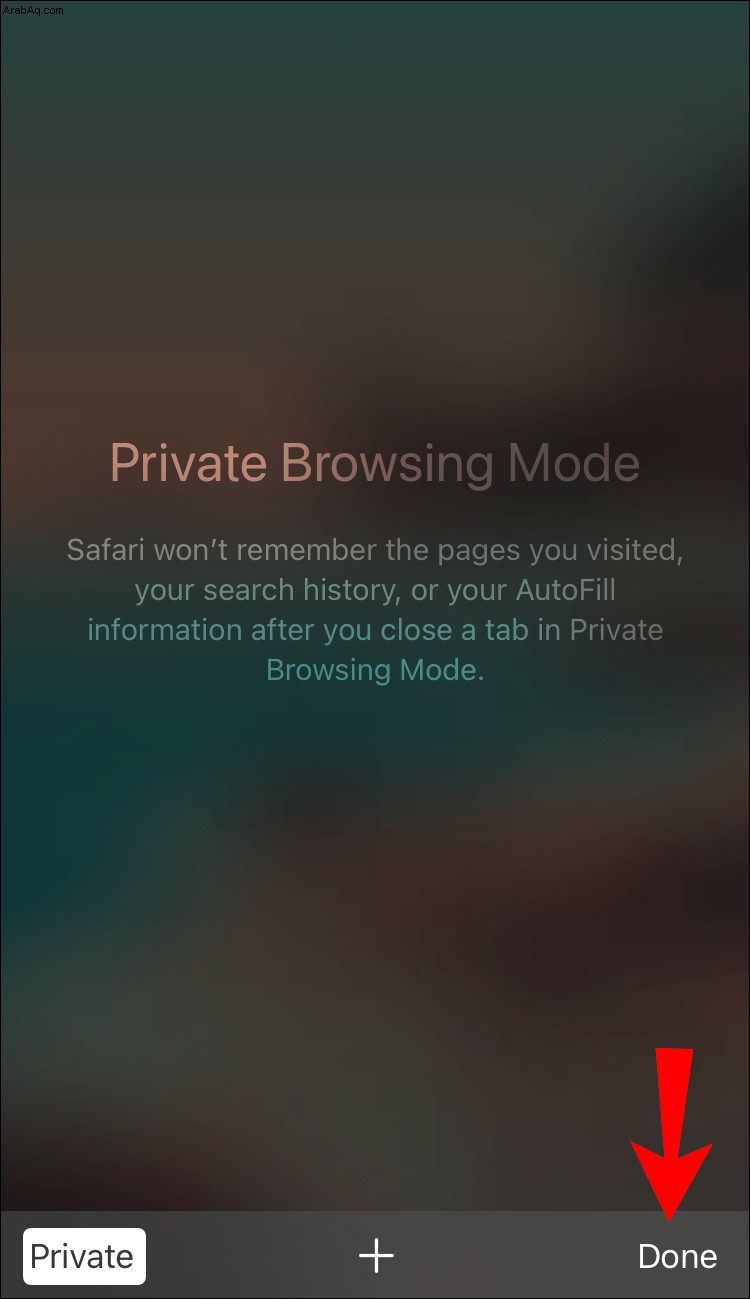
إحدى الطرق لمعرفة أنك قد مكنت الميزة بنجاح هي إذا كانت النافذة تبدو أغمق من المعتاد.
الذهاب تحت الرادار
يمكن أن يكون وضع التصفح المتخفي مفيدًا عند استخدام جهاز كمبيوتر عام وتحتاج إلى البحث عن بعض الأشياء الشخصية. ستحافظ على نشاطك عبر الإنترنت مخفيًا عن المستخدمين الآخرين ، مما يضمن بقاء سجل البحث المحلي كما هو. كما أنه يمثل خط دفاع قويًا ضد ملفات تعريف الارتباط المزعجة هذه.
ومع ذلك ، إذا كنت قلقًا بشأن تتبع الويب وجمع البيانات ، فمن الأفضل اللجوء إلى حلول بديلة. تعد الشبكات الخاصة والمتصفحات المشفرة خيارات أكثر موثوقية عندما يتعلق الأمر بأمن البيانات.
كم مرة تستخدم وضع التصفح المتخفي؟ ما رأيك في ملفات تعريف الارتباط وغيرها من أشكال جمع البيانات؟ قم بالتعليق أدناه وأخبرنا عن طريقتك المفضلة في التصفح.